Nejlepší programy nahrávání videa z obrazovky

- 4374
- 996
- Lubor Blecha
Zpravidla, pokud jde o programy pro nahrávání videa a zvuku z obrazovky počítače, většina uživatelů si pamatuje FRAPS nebo Bandicam, ale to zdaleka není jediné programy tohoto druhu. Navíc existuje mnoho bezplatných programů pro nahrávání stolního a herního videa hodné jejich funkcí.
Tato recenze představí nejlépe placené a bezplatné programy pro nahrávání z obrazovky, pro každý program bude uveden stručný přehled o jeho schopnostech a oblastech aplikace, no, odkaz, kde si jej můžete stáhnout nebo si koupit nebo si koupit. Jsem si téměř jistý, že mezi nimi najdete nástroj, který je vhodný pro vaše účely. Může to být také užitečné: nejlepší editory videa zdarma pro Windows, nahrávání videa z obrazovky Mac na přehrávači QuickTime.
Nejprve si všimnu, že programy pro nahrávání videí z obrazovky jsou odlišné a nefungují přesně stejné, takže pokud pomocí FRAP můžete snadno nahrávat videohry s přijatelnými FPS (ale nezapište si plochu) , pak v nějakém jiném softwaru obvykle získáte pouze záznam o používání operačního systému, programů a podobně - to znamená, že věci, které nevyžadují vysoké FPS a jsou snadno komprimovány při nahrávání. Při popisu programu zmíním, proč se bude vyhovovat. Nejprve budeme hovořit o bezplatných programech pro nahrávání her a stolních počítačů, pak o placených, někdy funkčnějších produktech pro stejné účely. Rovněž důrazně doporučuji, abyste pečlivě nainstalovali volný software a nejlépe jej zkontrolovali. V době psaní recenze je vše čisté, ale fyzicky to nemohu sledovat.
Vytvořeno -V videu z obrazovky a z her Windows 10
V systému Windows 10 byla pro podporované grafické karty schopnost nahrávat video z her a běžných programů vybudovanými systémy systému. Vše, co je potřeba pro využití této příležitosti, je přejít na aplikaci Xbox (pokud odstraníte jeho dlaždici z nabídky Start, použijte vyhledávání na hlavním panelu), otevřete nastavení a přejděte na kartu Nastavení záznamu obrazovky.

Dále můžete nakonfigurovat horké klíče tak, aby zapnuly herní panel (na níže uvedeném snímku obrazovky), zapnout a odpojit záznam obrazovky a zvuku, včetně mikrofonu, změnit kvalitu videa a dalších parametrů.

Podle vašich vlastních pocitů - jednoduchá a pohodlná funkce pro začínajícího uživatele. Nevýhody - potřeba mít účet Microsoft v systému Windows 10 a někdy i podivné „brzdy“, ne při nahrávání, ale když jsem nemohl najít vysvětlení (nenašel jsem vysvětlení a pozoruji dva počítače - pozoruji dva počítače - pozoruji dva počítače - velmi mocný a ne moc). O některých dalších funkcích Windows 10, které nebyly v předchozích verzích OS.
Programy nahrávání obrazovky zdarma
Nyní pojďme přejít na programy, které lze stáhnout a použít zdarma. Mezi nimi je nepravděpodobné, že najdete ty, kterými můžete efektivně zaznamenat herní video, ale zaznamenat obrazovku počítače, pracovat v oknech a jiných akcích, jejich schopnosti budou pravděpodobně dost dost.
Používání Studio Obs k nahrávání plochy a videa z her
Free Obs Studio Open Source Program- výkonný software, který vám umožní vysílat (v YouTube, Twitch a T.D.)) Vaši screeners, stejně jako nahrávací videa z obrazovky, z her, z webových kamil (a je možné použít obrázky z webové kamery, zvukové nahrávání z několika zdrojů a nejen).

Zároveň je Obs k dispozici v ruštině (což není vždy případ bezplatných programů tohoto druhu). Možná, pro uživatele začínajícího, se program nemusí zpočátku zdát velmi jednoduchý, ale pokud potřebujete opravdu široké funkce nahrávání obrazovky a zdarma - doporučuji to zkusit. Podrobnosti o použití a kde ke stažení: nahrávání videa z obrazovky - plocha a z her v Obs Studio.
Nvidia Shadowplay
Pokud je váš počítač nainstalován na podporované grafické kartě NVIDIA, pak v zážitku NVIDIA GeForce najdete funkci Shadowplay navrženou pro nahrávání herního videa a plochy.
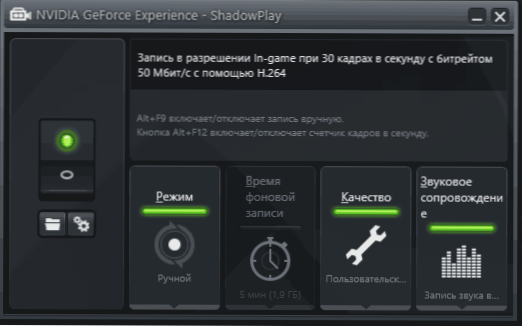
S výjimkou některých „nvidia stínových závad“ to funguje perfektně, což vám umožňuje získat vysoce kvalitní video s nastavením, které potřebujete, se zvukem z počítače nebo mikrofonu bez dalších programů (T.Na. Zkušenosti GeForce jsou již nainstalovány téměř u všech majitelů moderních grafických karet NVIDIA). Já sám, nahrávání videa pro svůj kanál YouTube, použijte tento konkrétní nástroj, doporučuji vám to zkusit.
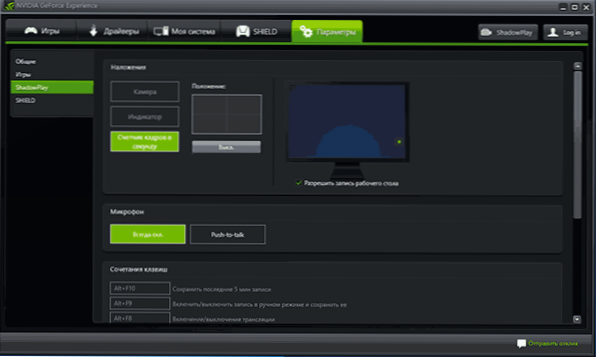
Podrobnosti: Psaní videa z obrazovky v Nvidia Shadowplay.
Captura
Captura - velmi jednoduchý a pohodlný bezplatný program pro nahrávání videa z obrazovky v systému Windows 10, 8 a Windows 7 s možností použití webové kamery, vstupu klávesnice, zvukového záznamu z počítače a mikrofonu.
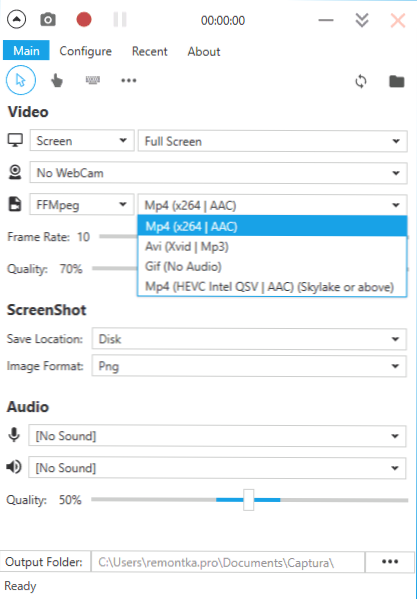
Navzdory skutečnosti, že program nemá ruský jazyk rozhraní, jsem si jist, že i začínající uživatel to bude moci přijít, více o nástroji: Zaznamenávání videa z obrazovky v programu CAPTURA PROGRAM.
Ezvid
V bezplatném programu EZVID, kromě možnosti nahrávání videa a zvuku, je zde také postavený -v jednoduchém editoru videa, se kterým můžete oddělit nebo kombinovat několik videí, přidat obrázky nebo text do videa. Stránka uvádí, že pomocí EZVID můžete také zaznamenat herní obrazovku, ale nezkusil jsem tuto možnost použít ji.
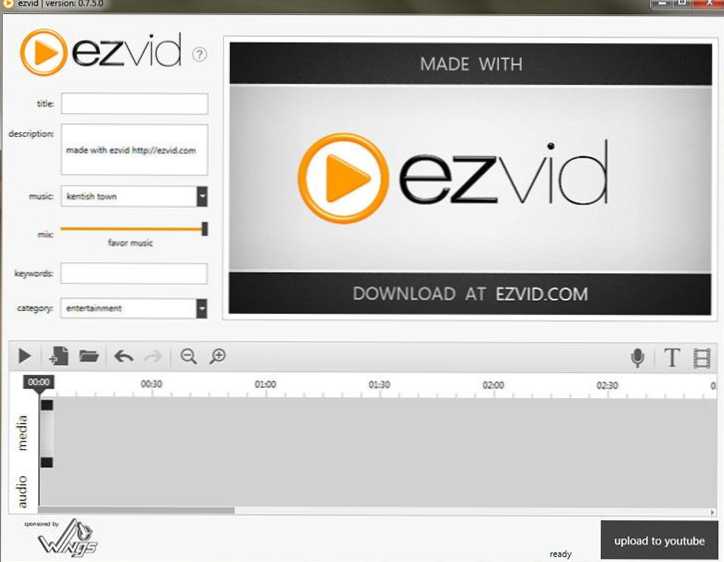
Na oficiálních webových stránkách programu http: // www.Ezvid.com/ najdete lekce na jeho použití, stejně jako demonstrační videa, například video natočené ve hře Minecraft. Obecně je výsledek dobrý. Zvukové nahrávání, a to jak z Windows, tak z mikrofonu.
Rylstim Screen Recorder
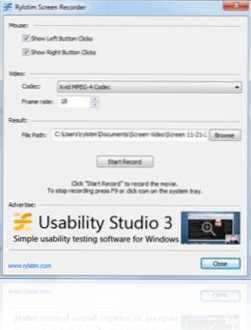
Pravděpodobně nejjednodušší program pro nahrávání obrazovky - stačí jej spustit, zadat kodek pro video, snímkovou sazbu a místo, které chcete uložit, a poté klikněte na tlačítko „Start Record“ (začněte nahrávat). Chcete -li zastavit nahrávku, musíte stisknout F9 nebo použít ikonu programu v systému systému systému System. Program si můžete zdarma stáhnout z oficiálních webových stránek http: // www.Sketchman-studio.Com/Rylstim -Screen -Recorder/.
Tinytake
Program TinyTake, kromě svého zdarma, má velmi příjemné rozhraní, pracuje na počítačích s Windows XP, Windows 7 a Windows 8 (požadovaný od 4 GB RAM) a můžete snadno zaznamenat video nebo pořídit obrazovky celé obrazovky a jeho jednotlivé oblasti.
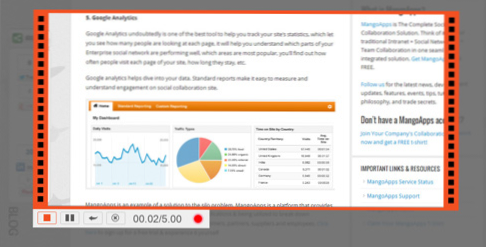
Kromě popsaných věcí, pomocí tohoto programu můžete přidat anotace do vytvořených obrázků, sdílet vytvořený materiál v sociálních službách a provádět další akce. Zdarma si můžete stáhnout z webu http: // tinytake.Com/
Placené programy za nahrávání herního videa a plochy
A nyní o placeném programu stejného profilu, pokud jste nenašli funkce ve volném prostředku nebo z nějakého důvodu, nepřišli na vaše úkoly.
Program nahrávání obrazovky Bandicam
Bandicam - placený a pravděpodobně nejoblíbenější software pro nahrávání herního videa a stolních oken. Jednou z hlavních výhod programu je stabilní práce i na slabých počítačích, nízký dopad na FPS ve hrách a široká škála nastavení ochrany videa.
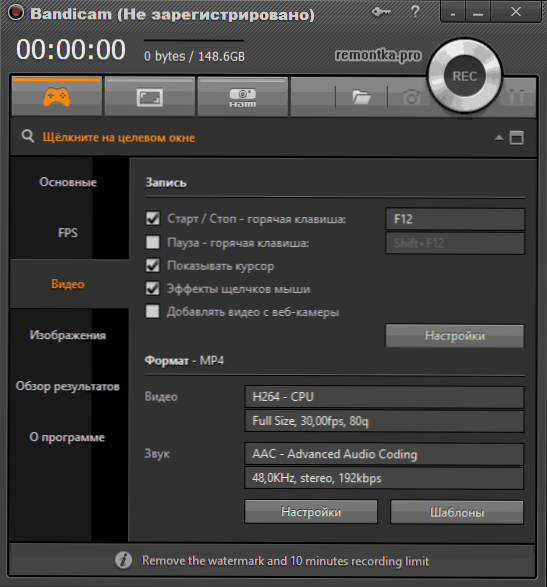
Jako placené produkty, který má program, má program jednoduché a srozumitelné rozhraní v ruštině, ve kterém začátečník pochopí. Nebyly tam žádné problémy s prací a výkonem Bandicam, doporučuji, abyste vyzkoušeli (z oficiálního webu si můžete stáhnout verzi zdarma). Podrobnosti: Psaní videa z obrazovky v Bandicamu.
Fraps
FRAPS je nejslavnější programy nahrávání videa z her. Program se velmi snadno používá, umožňuje vám nahrávat video s vysokou FPS, dobrou kompresí a kvalitou. Kromě těchto výhod má FRAP také velmi jednoduché a pohodlné rozhraní.
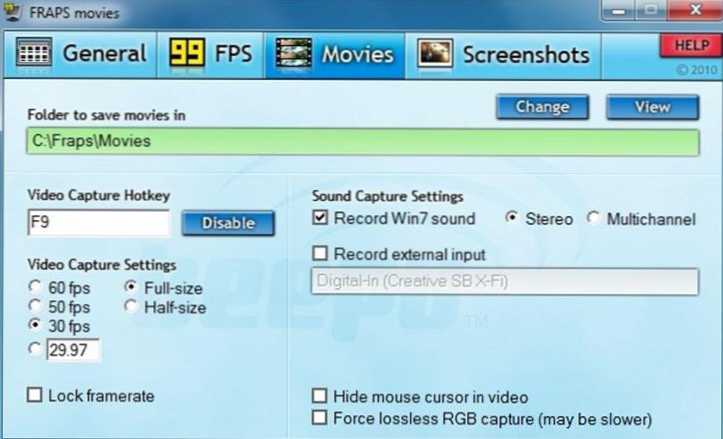
Rozhraní programu FRAPS
Pomocí FRAPS můžete video a zvuk z hry nejen nahrávat nainstalováním videa FPS sami, ale také provádět testy výkonu ve hře nebo odstranit snímky obrazovky hry. Pro každou akci můžete nakonfigurovat horké klíče a další parametry. Většina z těch, kteří potřebují herní video z obrazovky pro profesionální účely, je vybírána FRAP, díky své jednoduchosti, funkčnosti a vysoké kvalitě práce. Záznam je možný v téměř jakémkoli rozlišení s obnovovací frekvencí až 120 za sekundu.
Můžete si stáhnout nebo koupit FRAPS na oficiálním webu http: // www.Fraps.Com/. K dispozici je také bezplatná verze tohoto programu, ale ukládá řadu omezení na použití: doba střelby videa není více než 30 sekund a navíc - Fraps Watermarks. Cena programu je 37 dolarů.
Nemohl jsem nějak vyzkoušet FRAPS (v počítači prostě nejsou žádné hry), pokud to chápu, program nebyl velmi dlouho aktualizován a pouze Windows XP - Windows 7 (ale Windows 10 je také spuštěn ) z podporovaných systémů). Zároveň jsou recenze o tom z hlediska nahrávání herního videa většinou pozitivní.
Dxtory
Hlavní aplikace jiného programu, Dxtory - také nahrávání herního videa. Pomocí tohoto softwaru můžete snadno nahrávat obrazovku v aplikacích pomocí DirectX a OpenGL k zobrazení (a to jsou téměř všechny hry). Podle informací na oficiálních webových stránkách http: // exkode.Com/dxtory-featuras-en.HTML, při nahrávání se používá speciální bezztrátový kodek k zajištění nejvyšší kvality výsledného videa.
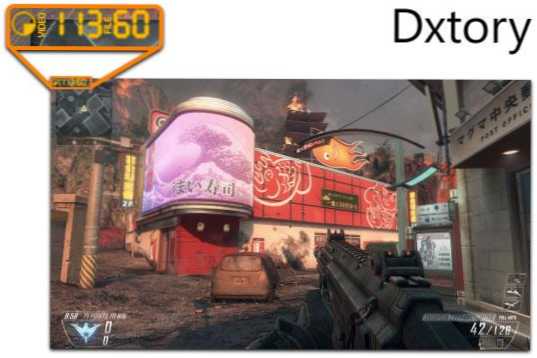
Samozřejmě je podporován zvukový záznam (ze hry nebo z mikrofonu), ladění FPS, vytvoření obrazovky a export videa do nejrozmanitějších formátů. Zajímavá další možnost programu: Pokud máte dva nebo více pevných disků, může je všechny použít k nahrávání videa současně, zatímco nemusíte vytvářet pole nájezdu - vše se děje automaticky. Co to dává? Vysoká rychlost nahrávání a nedostatek zpoždění, které jsou v takových úkolech běžným jevem.
Akce Ultimate Capture
Toto je třetí a poslední z programů pro nahrávání videa z her z obrazovky počítače. Mimochodem, jsou všechny tři profesionální programy pro tyto účely. Oficiální web programu, kde si lze stáhnout (testovací verze po dobu 30 dnů - zdarma): http: // mirillis.Com/en/produkty/akce.Html

Jedna z hlavních výhod programu, ve srovnání s dříve popsaným, menším počtem zpoždění během nahrávání (v závěrečném videu), ke kterému se čas od času děje, zejména pokud nemáte nejproduktivnější počítač. Program Ultimate Capture Action je pochopitelný, jednoduchý a atraktivní. Nabídka obsahuje karty pro nahrávání videa, zvuku, testů, vytváření snímků obrazovek z her a také nastavení horkých klíčů.
Celý stolní počítač Windows můžete nahrávat s frekvencí 60 snímků za sekundu nebo zadat samostatné okno, program nebo sekci sekce, kterou je třeba zaznamenat. Pro přímé nahrávání z obrazovky je MP4 podporován rozlišením až do roku 1920 1080 pixelů s frekvencí 60 snímků za sekundu. Zvuk je zaznamenán ve stejném výsledném souboru.
Programy pro nahrávání obrazovky počítače, vytváření lekcí a pokynů (zaplaceno)
V této části budou představeny komerční profesionální programy s použitím, které můžete napsat, co se děje na obrazovce počítače, ale jsou méně vhodné pro hry a další pro nahrávání akcí v různých programech.
Snagit
Snagit je jedním z nejlepších programů, s nimiž můžete zaznamenat, co se děje na obrazovce nebo samostatnou oblast obrazovky. Kromě toho má například program pokročilé funkce pro vytváření snímků obrazovky: můžete odstranit celou webovou stránku v plné výšce, bez ohledu na to, kolik je třeba posouvat.
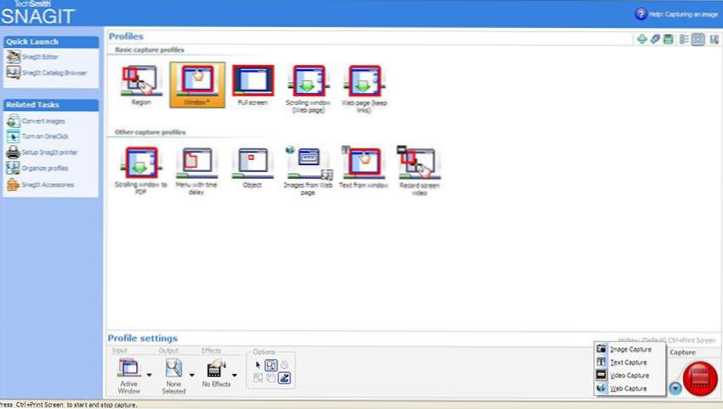
Program si můžete stáhnout a také zobrazit lekce o používání programu Snagit na webových stránkách vývojáře http: // www.Techsmith.Com/snagit.Html. K dispozici je také bezplatná zkušební verze. Program funguje v systému Windows XP, 7 a 8, stejně jako Mac OS X 10.8 a více.
Screenhunter Pro 6
Program Screenhunter existuje nejen ve verzi Pro, ale také plus a lite, ale všechny nezbytné funkce, pro nahrávání videa a zvuku z obrazovky, zahrnuje pouze pro verzi Pro. Pomocí tohoto softwaru můžete snadno nahrávat video, zvuk, obrázek z obrazovky, včetně několika monitorů současně. Windows 7 a Windows 8 (8.1).
Seznam programových funkcí je obecně působivý a je vhodný pro téměř jakýkoli účel spojený s nahráváním lekcí videa, pokynů a podobně. Můžete se o tom dozvědět více a také koupit a nahrát do svého počítače na oficiálním webu http: // www.Moudrost-Soft.Com/Products/Screenhunter.Htm
Doufám, že mezi popsanými programy najdete ten, který je vhodný pro vaše účely. Poznámka: Pokud potřebujete nahrávat ne herní video, ale lekci, web má další recenzi vašich programů nahrávání na ploše zdarma pro nahrávání desktopu.

